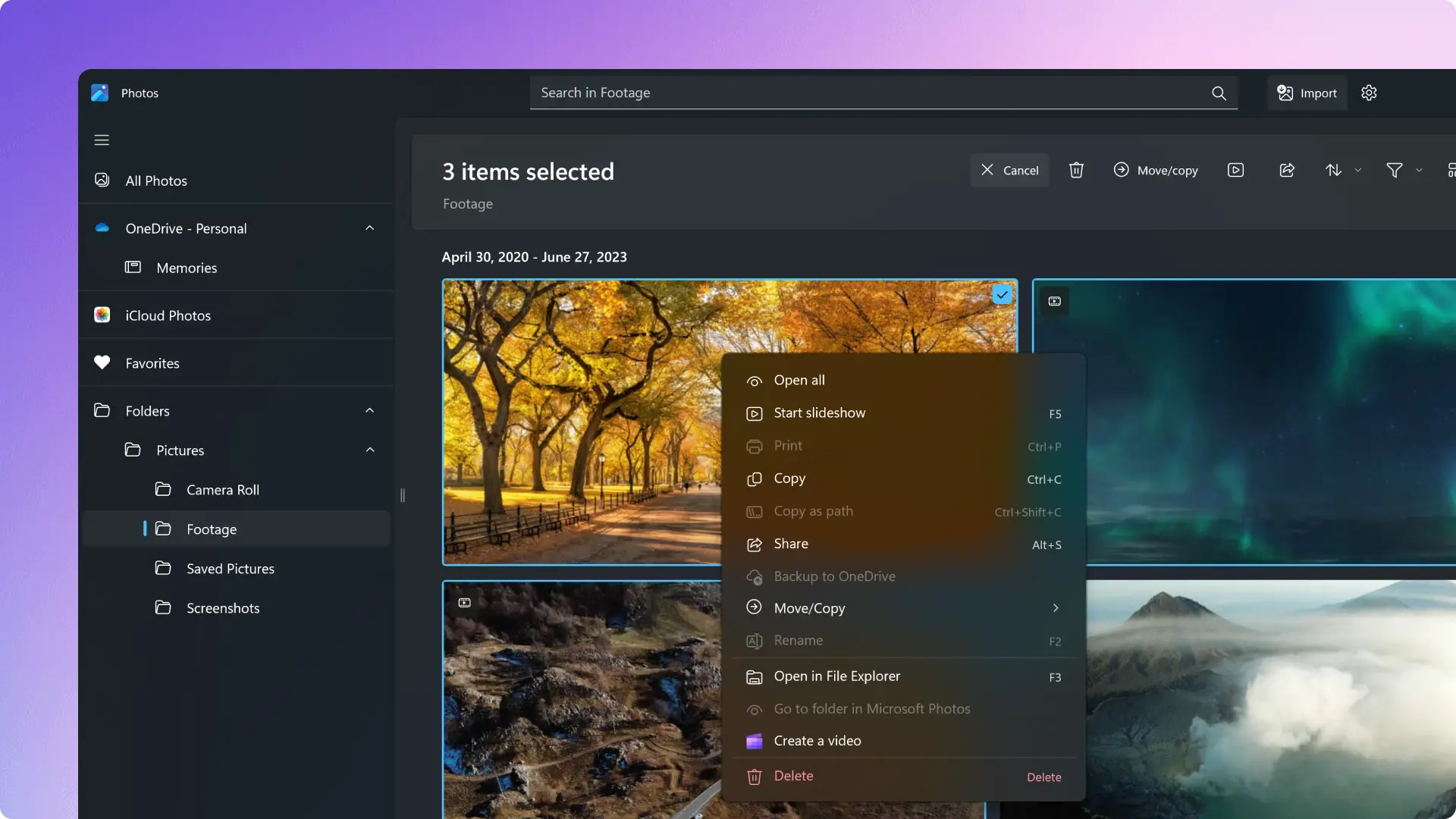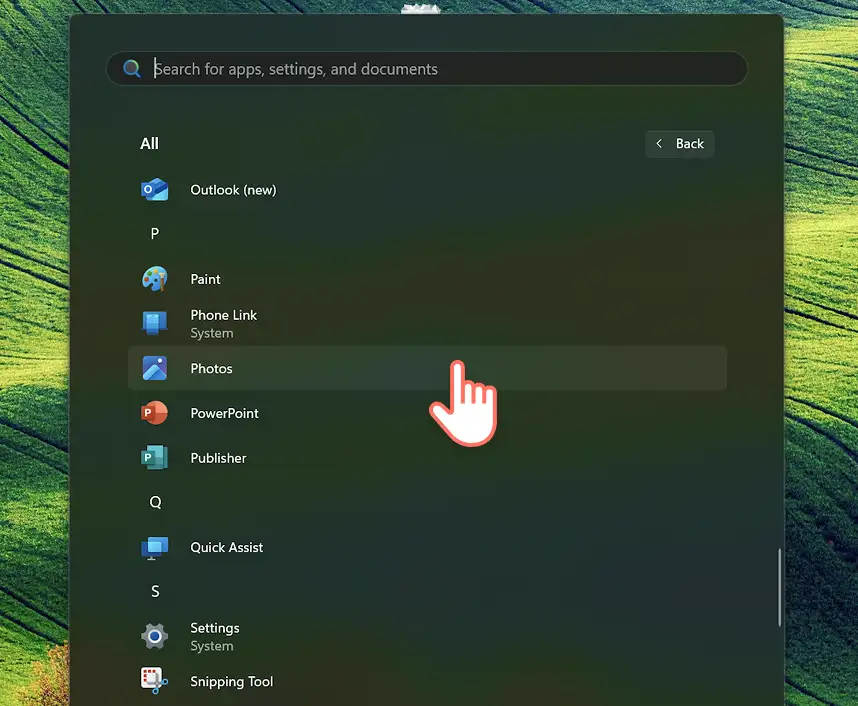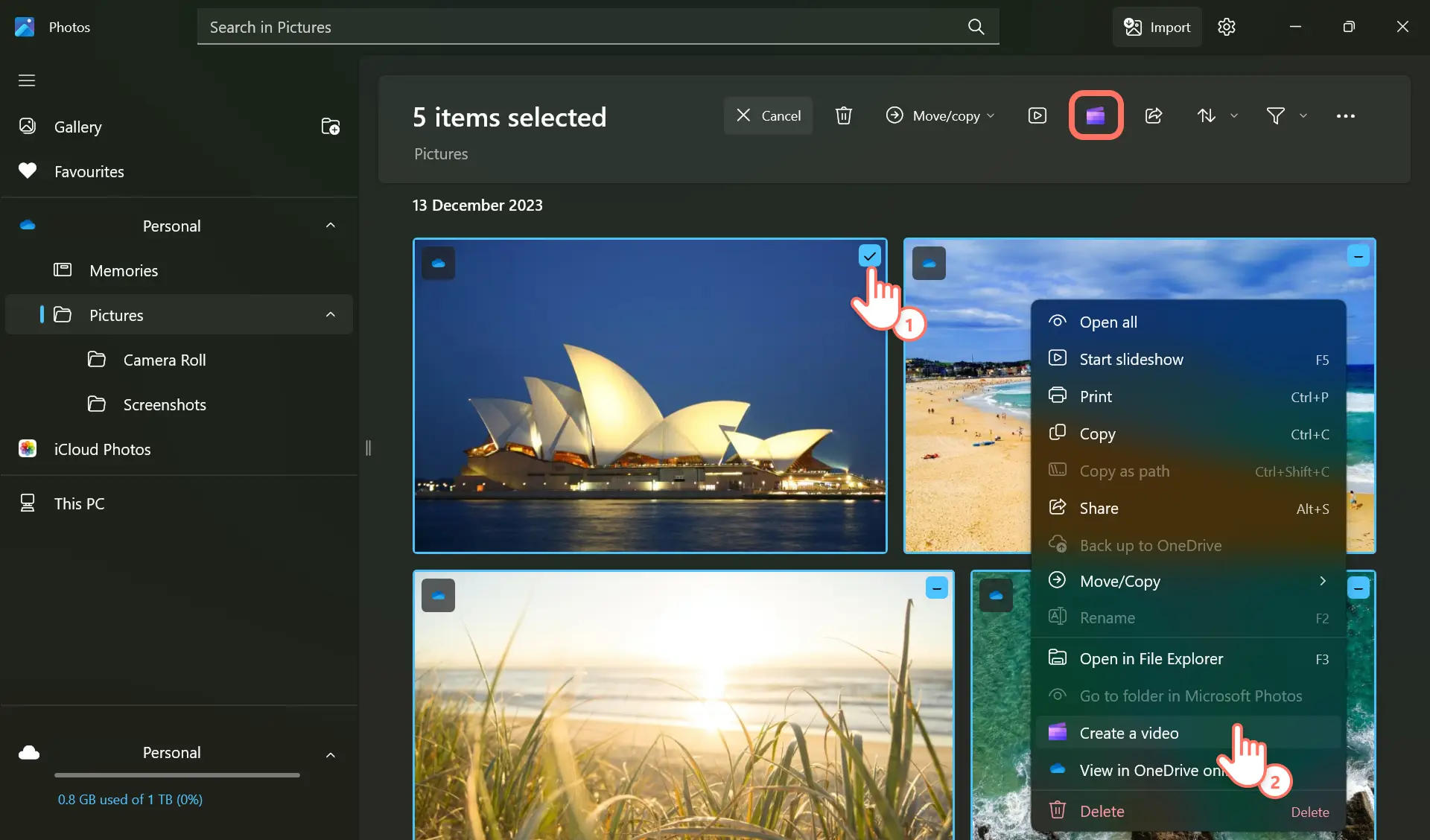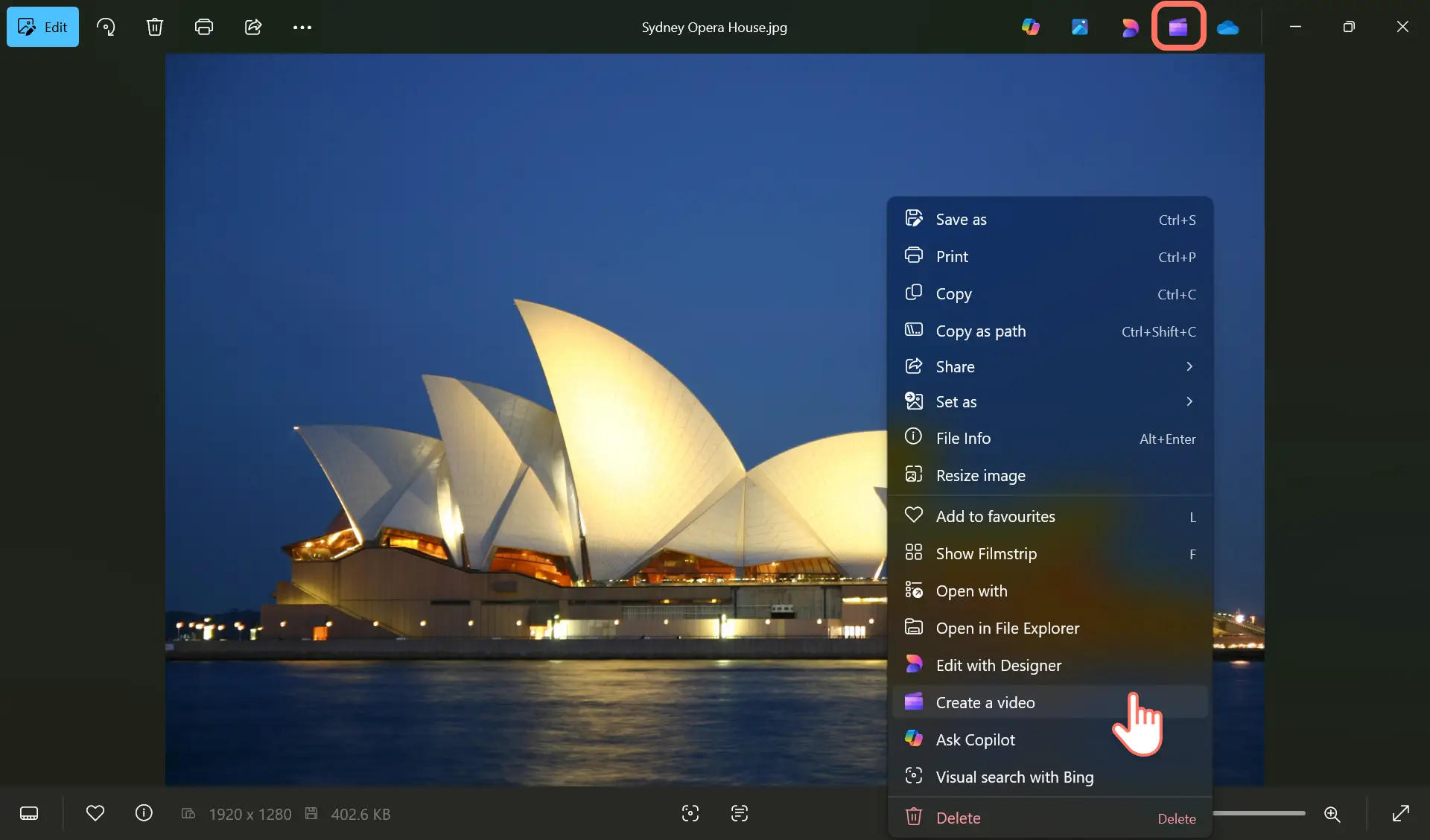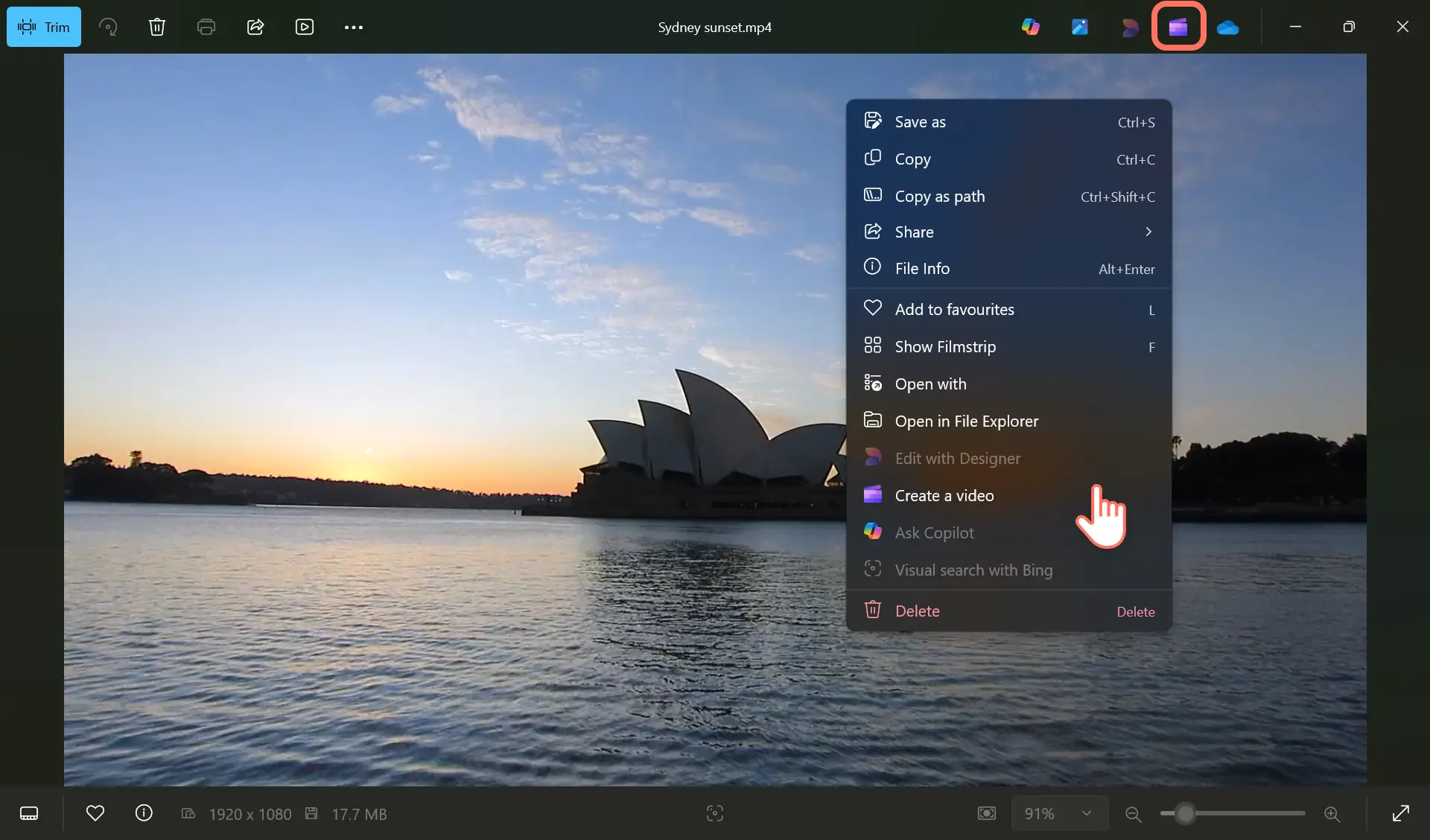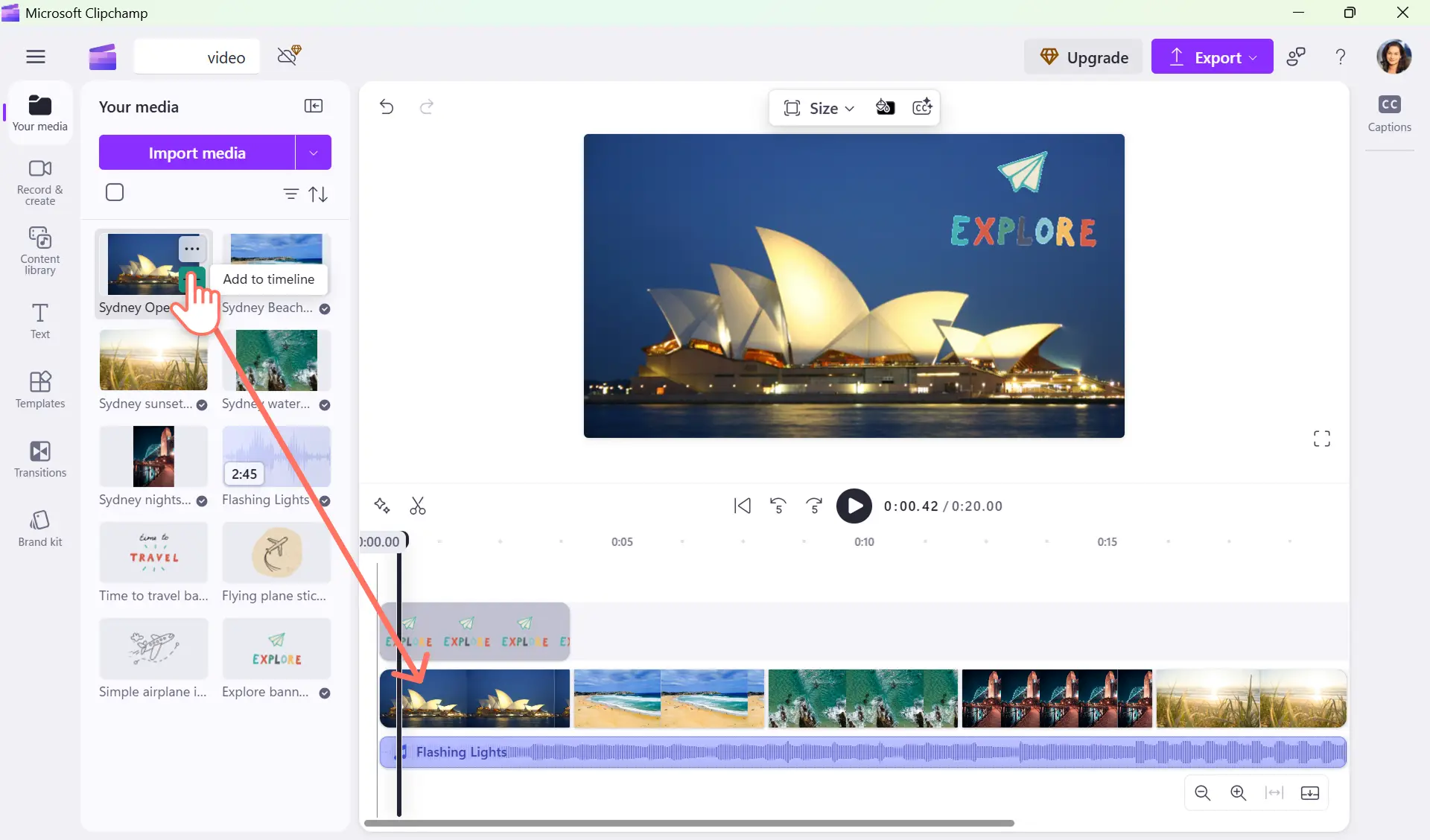Назар аударыңыз! Бұл мақаладағы скриншоттар жұмысқа арналған Clipchamp тіркелгілеріне арналған және сол принциптер мектеп тіркелгілеріне арналған Clipchamp бағдарламасына қолданылады. Clipchamp жеке тіркелгілерін пайдалану бойынша нұсқаулықтар әртүрлі болуы мүмкін.Қосымша ақпарат.
Осы бетте
Отбасыңызбен, достарыңызбен және жазылушыларыңызбен бөлісу үшін бейнелер жасау арқылы фотосуреттеріңізді жандандырыңыз. Microsoft фотосуреттері ішінен жеке фотосуреттер мен бейнеклиптерді Windows жүйесіне арналған Microsoft Clipchamp Windows App арқылы жарқын бейнелерге біріктіру арқылы оқиғалар айтыңыз.
Шығармашылық қабілеттеріңізді ашу үшін Windows 11 жүйесінде қолжетімді осы пайдалы интеграцияның көмегімен туған күн бейнелерін, саяхаттағы қызықты оқиғаларды және қызықты күнделікті влогтарды жылдам жасаңыз. Фотосуреттер және Clipchamp көмегімен бейнелер жасауды бастаудың үш оңай жолын үйреніңіз — өңдеу тәжірибе қажет емес.
Фотосуреттер бағдарламасымен бейне жасау жолы
1-қадам. Фотосуреттер бағдарламасын ашыңыз
Windows жүйесіндегі "Бастау" түймешігін таңдаңыз да, "Фотосуреттер" бағдарламасын таңдап, іске қосыңыз.
2-қадам.Мультимедиа файлдарын таңдау үшін фотосуреттер бағдарламасындағы бейнематериалдар галереясын ашыңыз
Фотосуреттер бағдарламасының сол жақ бүйірлік жолағынан "Суреттер" қалтасын таңдаңыз. Құрылғыдағы барлық медиа файлдардың нобайлары пайда болады.
Осы галереядан бейне өңдей бастаудың үш опциясы бар.
1-опция.Галереядан Clipchamp арқылы өңдеу
Құсбелгілерді белгілеу арқылы бір немесе бірнеше бейнені таңдаңыз, содан кейін сипаттар мәзірін ашу үшін тінтуірдің оң жақ түймешігін басыңыз. Clipchamp бейне өңдегішіндегі бейнеңізді ашу үшін мәзірден "Бейне жасау" опциясын таңдаңыз. Немесе Clipchamp белгішесі таңбашасын таңдаңыз.
2-опция.Бейнені алдын ала көру нұсқасынан "Clipchamp арқылы өңдеу"
Ашу және ойнату үшін өңдегіңіз келетін бейнені екі рет басыңыз, содан кейін сипаттар мәзірін ашу үшін тінтуірдің оң жақ түймешігімен басыңыз. Clipchamp бейне өңдегішіндегі бейнеңізді ашу үшін мәзірден "Бейне жасау" опциясын таңдаңыз.Немесе Clipchamp белгішесі таңбашасын таңдаңыз.
3-параметр."Фотосуреттер" бағдарламасының кесу құралынан Clipchamp арқылы өңдеу
Бейнені Фотосуреттер бағдарламасында кесуді бастасаңыз, Clipchamp белгішесін түрту немесе Сипаттар мәзірінен "Бейне жасау" пәрменін таңдау арқылы оны Clipchamp бағдарламасында өңдеуді жалғастырыңыз.
3-қадам.Видеоңызды Clipchamp Windows App бағдарламасында өңдей бастаңыз
Clipchamp Windows бағдарламасы бейнеңізді автоматты түрде мультимедиа қойыншасына қосады. Бейнелеріңізді уақыт шкаласында реттеу үшін оларды сүйреп апарыңыз.Кесу, бұру, жылдамдату немесе баяулату үшін бейне клипін таңдаңыз. Бейнеклиптерді қосу және тегін фондық музыкамен дұрыс көңіл-күйді орнату үшін ауысуларды сүйреп апарыңыз.
Бейнені сүзгілер, эффектілер және анимацияланған мәтінмен безендіріңіз. Сақтауға дайын болғанда, "Экспорттау" түймешігін басып, бейненің ажыратымдылығын таңдаңыз.
Басқа да мультимедиа файлдарын жүктеп салып, слайд-шоу бейне жасаңыз.
Microsoft Clipchamp көмегімен бейне өңдеуді меңгеру
Clipchamp мүмкіндіктері бейнелерді жылдам жасауға мүмкіндік береді және бұл мүмкіндіктер барлық Windows 11 құрылғыларында қолжетімді. Бейнені кесуді, қиып алуды және өлшемін өзгертуді және оған музыка қосуды көрсететін осы оқулықпен өңдеуді қалай бастау керектігін біліңіз.
Есте қаларлық слайдшоулар мен әлеуметтік желі бейнелерін жоғары сапада еш қиналмастан жасаңыз. Бейнені өңдеуді жылдамдату үшін Фотосуреттер бағдарламасын пайдаланып ЖИ слайд-шоу бейнесін жасау немесе Microsoft Outlook бағдарламасына бейне жазу және кірістіру сияқты тақырыптарды үйренуді жалғастырыңыз.
Clipchamp Windows бағдарламасын пайдалануды бастаңыз.
Жиі қойылатын сұрақтар
Windows 10 жүйесінде Clipchamp бағдарламасына қалай қол жеткізуге болады?
Windows 10 пайдаланушылары Microsoft Store дүкенінен бағдарламаны жүктеп алу арқылы бейне өңдеуде өз күштерін сынай алады. Microsoft Edge немесе Google Chrome браузерінде https://app.clipchamp.com/ мекенжайын теріп, Clipchamp бағдарламасының онлайн нұсқасын да аша аласыз.
Медиафайлды Clipchamp бейне өңдегішіне жүктеп салғанда, файл өлшеміне шектеу қойыла ма?
Clipchamp шінде өңдеу үшін медиафайлдардың барлығы (бейнелер, фотосуреттер және музыка) 4 ГБ-тан аспауы керек.
Clipchamp бағдарламасында қандай видео форматтарын пайдалана аламын?
Clipchamp MP4, MOV, WEBM, AVI, DIVX, FLV, 3GP, WMV, VOB, DCM және MKV форматындағы видеоларды, сонымен қатар түрлі видеокодектерді қабылдайды.Толық ақпарат.